4 måter å eksportere kontakter fra iPhone
Hvis du flytter fra en enhet til en annen eller bare ønsker å holde kontaktene dine trygge, bør du lære hvordan du eksporterer kontakter fra iPhone. Mange nye iOS-brukere synes det er vanskelig å eksportere kontakter fra iPhone til en annen enhet. Det høres kanskje overraskende ut, men du kan eksportere alle kontakter fra iPhone på sekunder. I dette innlegget vil vi lære deg hvordan du utfører iOS-eksportkontakter på en rekke måter. La oss komme i gang med og lære mer om eksportkontakt iPhone.
Part 1: Export iPhone contacts to new iPhone/Android
En av de beste måtene å eksportere kontakter fra iPhone til en annen enhet direkte er ved å bruke DrFoneTool – Telefonoverføring. Det er en del av DrFoneTool-verktøysettet og gir en sømløs måte å utføre overføring på tvers av plattformer også. I tillegg til å være en kraftig eksportørkontakt iPhone, kan den også flytte andre viktige datatyper som bilder, videoer, meldinger, musikk og mer. Den fungerer på alle de ledende iOS- og Android-enhetene og gir en rask ett-klikks-løsning. Følg disse trinnene for å lære hvordan du eksporterer kontakter fra iPhone til iPhone eller Android.

DrFoneTool – Telefonoverføring
1-Klikk for å eksportere iPhone-kontakter til ny telefon eller nettbrett
- Eksporter iPhone-kontakter og skriv direkte inn i den nye enheten din.
- Migrer ti flere datatyper til en ny enhet, inkludert meldinger, bilder, videoer osv.
- Fungerer perfekt med alle iOS-versjoner.
- Ett klikk for å eksportere, ingen ekstra operasjoner nødvendig.
1. Start først DrFoneTool-verktøysettet på datamaskinen din og gå til ‘Telefonoverføring’-modulen. I tillegg kan du koble din iPhone og målenheten til systemet også.

2. Applikasjonen gjenkjenner automatisk begge enhetene og viser dem som kilde og destinasjon. Sørg for at iPhone er oppført som ‘Kilde’ for å utføre iOS-eksportkontakter.
3. Du kan klikke på ‘Vend’-knappen for å bytte prosessen. I tillegg kan du velge alternativet ‘Slett data før kopiering’ for å slette målenhetslagringen på forhånd.

4. Select the type of data you wish to transfer. Make sure that the ‘Contacts’ option is checked to export all contacts from iPhone. After making your selection, click on the ‘Start Transfer’ button.
5. Dette vil automatisk eksportere kontakter fra iPhone til målenheten. Sørg for at begge enhetene er koblet til systemet under prosessen.

6. Du vil bli varslet så snart eksporten av kontakter er fullført.

Del 2: Hvordan eksportere kontakter fra iPhone til Gmail?
Du kan også eksportere alle kontakter fra iPhone til Gmail på en sømløs måte. Etter at du har overført kontaktene dine til Gmail, kan du enkelt eksportere den til et vCard også. iOS-eksportkontaktene til Gmail kan gjøres med og uten iTunes. Vi har listet opp begge disse teknikkene her.
Bruker iTunes
Du kan enkelt lære hvordan du eksporterer kontakter fra iPhone til Gmail ved hjelp av iTunes. Bare koble din iPhone til systemet og start iTunes. Velg enheten din og gå til ‘Info’-delen. Velg nå alternativet ‘Synkroniser kontakter med’ og velg ‘Google-kontakter’. På forhånd bør Gmail være koblet til iTunes. Dette vil automatisk synkronisere iPhone-kontaktene dine til Gmail.
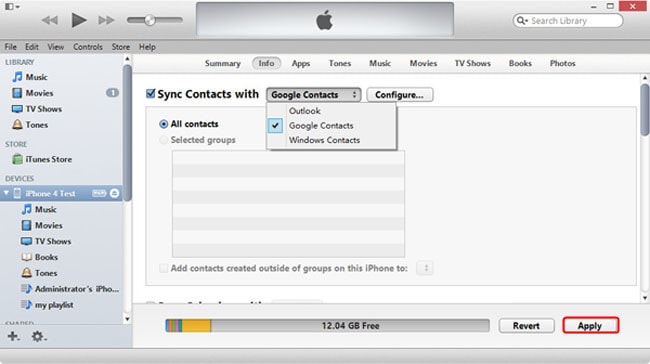
Direkte synkronisering
Du kan også synkronisere kontaktene dine direkte til Gmail også. For det første må du gå til Innstillinger > E-post, kontakter, kalender > Legg til konto > Gmail, og logge på med Google-legitimasjonen din.
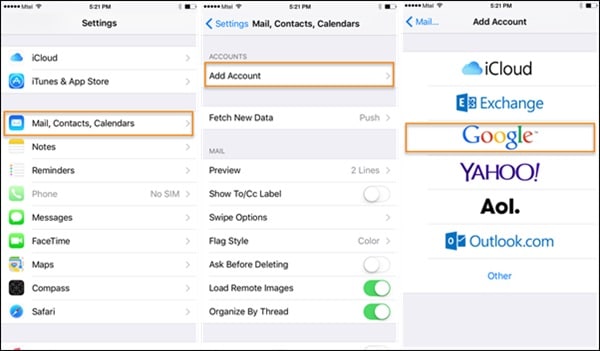
Når du har koblet Google-kontoen din til enheten din, kan du ganske enkelt gå til Gmail-innstillingene og slå på synkroniseringsalternativet for kontakter.
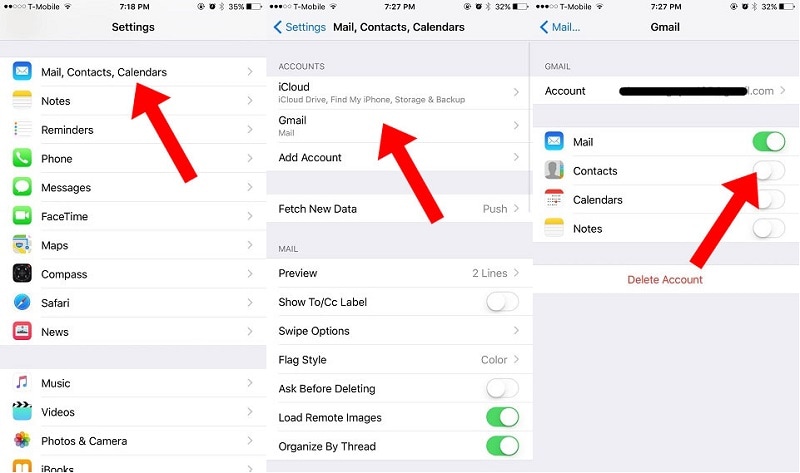
Del 3: Hvordan eksportere kontakter fra iPhone til Excel eller CSV
Hvis du ønsker å overføre dataene dine mellom datamaskin og iPhone, ta hjelp av DrFoneTool – Telefonbehandling (iOS). Den er kompatibel med alle de ledende iOS-versjonene og har et brukervennlig grensesnitt. Du kan eksportere iPhone-kontakter, musikk, bilder, videoer og mye mer. Du kan enten overføre hele innholdet på en gang eller selektivt overføre data mellom datamaskinen og iPhone. Applikasjonen følger en intuitiv prosess og kan også brukes til å synkronisere media med iTunes. Denne eksporterte kontakten iPhone kan brukes på følgende måte:

DrFoneTool – Telefonbehandling (iOS)
Eksporter iPhone-kontakter til en Excel- eller CSV-fil
- Les og eksporter kontakter på iPhone til Excel- eller CSV-format.
- Administrer, rediger, kombiner, grupper eller slett iPhone-kontakter fra datamaskinen.
- Overfør kontakter fra iPhone til datamaskin, eller datamaskin til iPhone.
- Kompatibel med alle iOS- og iPadOS-enheter.
1. Til å begynne med, start DrFoneTool og koble din iPhone til systemet. Fra velkomstskjermen til DrFoneTool-verktøysettet klikker du på alternativet ‘Telefonbehandling’.

2. Enheten din vil automatisk bli oppdaget av applikasjonen. Vent en stund, da den vil skanne iPhone og gi forskjellige alternativer.

3. Gå nå til ‘Informasjon’-fanen fra menyen. På venstre panel kan du velge mellom Kontakter og SMS.
4. Etter å ha valgt alternativet Kontakter, kan du se iPhone-kontaktene til høyre. Herfra kan du velge alle kontakter samtidig eller gjøre individuelle valg.

5. Når du har gjort ditt valg, klikker du på Eksporter-ikonet på verktøylinjen. Herfra kan du eksportere kontakter til vCard, CSV osv. Bare velg CSV-filalternativet for å eksportere kontakter fra iPhone til Excel.
Del 4: Eksporter kontakter fra iPhone til Outlook
Akkurat som Gmail kan du også eksportere kontakter fra iPhone til Outlook. Eksportørkontakten iPhone er ganske enkel å bruke. Du kan enten synkronisere iPhone med Outlook direkte eller bruke iTunes også.
Bruker iTunes
Bare koble iPhone til systemet ditt og start en oppdatert versjon av iTunes. Gå til ‘Info’-fanen på iTunes og aktiver ‘Synkroniser kontakter’-alternativene. Velg Outlook fra listen og lagre endringene.
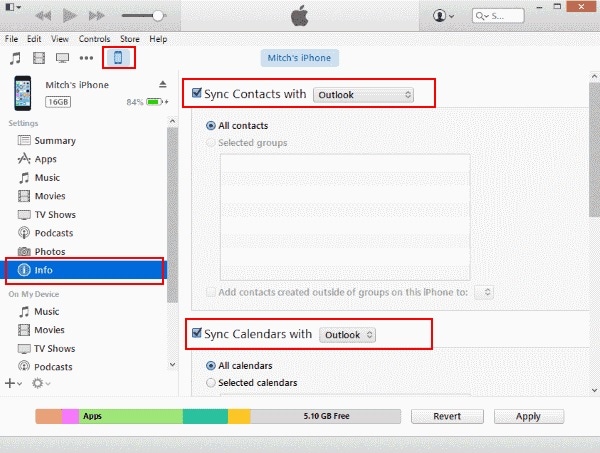
Direkte synkronisering
Hvis du vil eksportere alle kontakter fra iPhone til Outlook direkte, gå til Innstillinger > E-post, kontakter, kalender > Legg til konto og velg Outlook. Du må logge på Outlook-kontoen din og gi den de nødvendige tillatelsene.
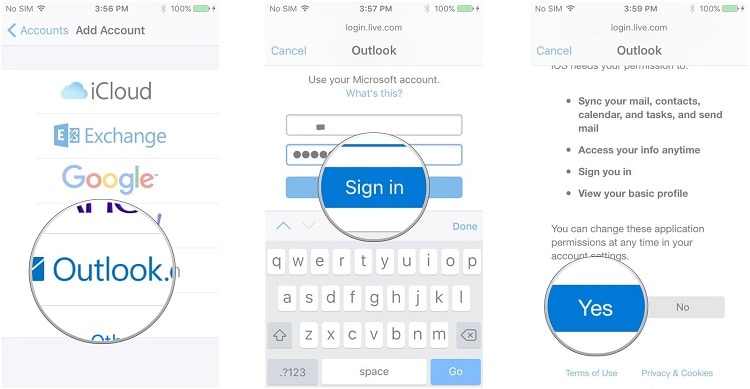
Senere kan du bare gå til kontoinnstillingene til Outlook og slå på synkroniseringsalternativet for kontakter.
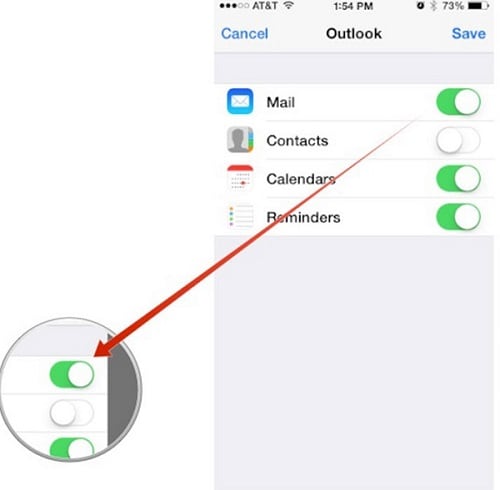
Nå når du vet hvordan du eksporterer kontakter fra iPhone til andre kilder, kan du enkelt oppfylle kravene dine. Du kan gå med DrFoneTool – Telefonoverføring for å overføre kontaktene dine direkte fra en enhet til en annen eller prøve DrFoneTool – Telefonbehandling (iOS) for å flytte dataene dine mellom datamaskinen og iPhone. Gå videre og utfør iOS-eksportkontakter for å møte kravene dine uten problemer.
Siste artikler

